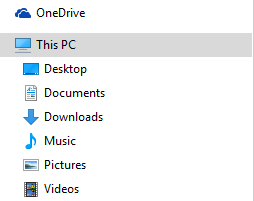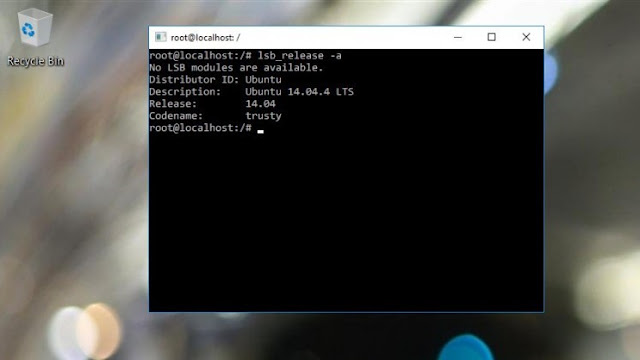5 Cara mengatasi masalah koneksi internet di Windows 10
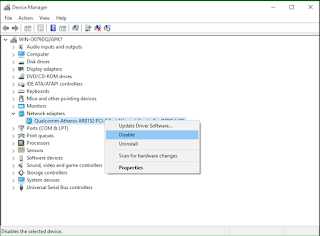
Punya masalah dengan Koneksi internet di Windows 10 kamu ? mungkin ini solusinya. ! Hal pertama yang mungkin harus kamu ketahui. 1. Update driver kamu Selalu perbaharui driver ethernet kamu dengan versi yang terbaru, dan yang sangat penting adalah pastikan driver ethernet kamu itu sesuai dengan motherboard yang kamu gunakan. Kamu bisa mendapatkan driver yang cocok tersebut langsung pada Website nya si motherboard kamu itu. 2. Uninstal driver network adapter kamu Pergi ke "Device Manager" dengan cara Klik-kanan pada icon windows lalu pilih "Devices Manager" Cari dan temukan "Network Manager" Klik-kanan dan pilih uninstal. Setelah di uninstal sekarang pilih "Action > Scan for hardware changes". Biarkan windows mengupdate dan menginstal drivernya secara automatis. 3. Cek Adapter Setting Klik kanan icon windows , pilih Network Connection, itu akan menampilkan list adapter kamu. Cari dan pilih yang mungkin menurut kamu ad...